Edge for Private Cloud Version 4.17.05
Monetization Services ist eine Erweiterung von Apigee Edge und kann daher nicht als eigenständiges Produkt ausgeführt werden. . Sie kann in allen vorhandenen Apigee Edge-Konfigurationen ausgeführt werden.
Voraussetzungen für die Monetarisierung
- Wenn Sie die Monetarisierung auf einer Edge-Topologie mit mehreren Verwaltungsservern installieren Knoten, z. B. eine Installation mit 13 Knoten, müssen Sie beide Edge-Verwaltungsserver-Knoten installieren bevor Sie die Monetarisierung einrichten.
- So installieren Sie die Monetarisierung in Edge, wenn die Edge-Installation mehrere Postgres-Knoten hat: Die Postgres-Knoten müssen im Master/Standby-Modus konfiguriert sein. Du kannst die Monetarisierung nicht installieren wenn Sie mehrere Postgres-Masterknoten haben. Weitere Informationen finden Sie unter Master-Standby-Replikation für Postgres
Installation
Die folgenden Schritte veranschaulichen, wie Sie auf einem vorhandenen Apigee Edge Monetarisierungsdienste hinzufügen. Installation:
- Verwenden Sie das Apigee-setup.
um den Apigee Management Server-Knoten zu aktualisieren, um die Monetarisierungsdienste zu aktivieren.
z. B. Katalogverwaltung, Beschränkungen und Benachrichtigungskonfiguration, Abrechnung und
Berichterstellung.
Wenn Sie mehrere Verwaltungsserverknoten haben, z. B. eine Installation mit 13 Knoten, müssen Sie Installieren Sie beide Edge Management Server-Knoten, bevor Sie die Monetarisierung installieren. - Verwenden Sie das Apigee-setup. um den Apigee Message Processor zu aktualisieren und die Laufzeitkomponenten des Monetarisierungsdienste, z. B. Richtlinien zur Transaktionsaufzeichnung und Durchsetzung von Limits Wenn Sie mehrere Message Processor haben, installiert die Monetarisierung auf allen.
- Führen Sie den Onboardingprozess für die Monetarisierung für Ihre Edge-Organisationen durch.
- Konfigurieren Sie das Developer Services-Portal so, dass es die Monetarisierung unterstützt. Weitere Informationen finden Sie unter http://apigee.com/docs/monetization/content/configure-monetization-developer-portal.
Konfigurationsdatei im Hintergrund erstellen für Monetarisierung
Unten sehen Sie ein Beispiel für eine Konfigurationsdatei einer Installation für eine Monetarisierung im Hintergrund. Bearbeiten wenn dies für Ihre Konfiguration erforderlich ist. Verwenden Sie die Option „-f“ in „setup.sh“, um diese Datei einzubeziehen.
Hinweis: In der Regel fügen Sie diese Attribute derselben Konfigurationsdatei hinzu, die Sie zum Installieren von Edge verwendet haben, wie unter Edge installieren Komponenten auf einem Knoten.
# Edge configuration properties # Specify IP address or DNS name of node. IP1=192.168.1.1 # Management Server, OpenLDAP, UI, ZooKeeper, Cassandra IP2=192.168.1.2 # ZooKeeper, Cassandra IP3=192.168.1.3 # ZooKeeper, Cassandra IP4=192.168.1.4 # Router, Message Processor IP5=192.168.1.5 # Router, Message Processor IP6=192.168.1.6 # Qpid IP7=192.168.1.7 # Qpid IP8=192.168.1.8 # Postgres IP9=192.168.1.9 # Postgres # Must resolve to IP address or DNS name of host - not to 127.0.0.1 or localhost. HOSTIP=$(hostname -i) # Edge sys admin credentials ADMIN_EMAIL=your@email.com APIGEE_ADMINPW=yourPassword # If omitted, you are prompted for it. # Specify the Management Server port. APIGEE_PORT_HTTP_MS=8080 # # Monetization configuration properties. # # Postgres credentials from Edge installation. PG_USER=apigee # Default from Edge installation PG_PWD=postgres # Default from Edge installation # Specify Postgres server. MO_PG_HOST="$IP8" # Only specify one Postgres node. # Create a Postgres user for Monetization. # Default username is "postgre". # If you specify a different user, that user must already exist. MO_PG_USER=postgre MO_PG_PASSWD=moUserPWord # Specify one ZooKeeper host. # Ensure this is a ZooKeeper leader node in a multi-datacenter environment. ZK_HOSTS="$IP2" # Specify Cassandra information. # Ensure CASS_HOSTS is set to the same value as when you installed Edge. # Must use IP addresses for CASS_HOSTS, not DNS names. CASS_HOSTS="$IP1:1,1 $IP2:1,1 $IP3:1,1" # Default is "Apigee", unless it was changed during Edge install. CASS_CLUSTERNAME=Apigee # Cassandra uname/pword required only if you enabled Cassandra authentication. # CASS_USERNAME= # CASS_PASSWORD= # Specify the region. # Default is dc-1 unless you are in a multi-datacenter environment. REGION=dc-1 # If your Edge config file did not specify SMTP information, add it. # Monetization requires an SMTP server. SMTPHOST=smtp.gmail.com SMTPPORT=465 SMTPUSER=your@email.com SMTPPASSWORD=yourEmailPassword SMTPSSL=y SMTPMAILFROM="My Company <myco@company.com>"
- .
- Wenn in Ihrer Edge-Konfigurationsdatei keine SMTP-Informationen angegeben sind, fügen Sie sie hinzu. Für die Monetarisierung ist ein SMTP-Server.
- In einer einzelnen Rechenzentrumsinstallation werden alle ZooKeeper-Knoten standardmäßig als Führungskräfte. Wenn Sie Edge in mehreren Rechenzentren installieren, werden einige ZooKeeper-Knoten als Beobachter konfiguriert werden. Achten Sie darauf, dass die Eigenschaft ZK_HOSTS oben einen führenden Knoten in in mehreren Rechenzentren installieren.
- Wenn Sie die Cassandra-Authentifizierung aktivieren, können Sie den Nutzernamen und das Passwort für Cassandra übergeben.
mithilfe der folgenden Attribute:
CASS_USERNAME
CASS_PASSWORD
Monetarisierungsdienste integrieren mit allen Verwaltungsservern
Folgen Sie dem folgenden Verfahren, um die Monetarisierung auf Management Server-Knoten zu integrieren.
- Wenn Sie die Monetarisierung auf einer Edge-Topologie installieren, die mehrere Verwaltungsserver verwendet wie bei einer Installation mit 13 Knoten, und vergewissern Sie sich, dass Sie sowohl den Verwaltungsserver bevor Sie die Monetarisierung installieren.
- Führen Sie auf dem Knoten des Verwaltungsservers das Setupskript aus:
> /opt/apigee/apigee-setup/bin/setup.sh -p mo -f configFile
Mit der Option „-p mo“ legen Sie fest, ob Monetarisierung integriert werden soll.
Die Konfigurationsdatei muss vom „Apigee“ zugänglich oder lesbar sein Nutzer. - Wenn Sie die Monetarisierung auf mehreren Management Server-Knoten installieren, wiederholen Sie Schritt 2 auf dem zweiten Management Server-Knoten.
Nach erfolgreicher Konfiguration wird ein RDBMS-Schema für Monetarisierungsdienste im PostgreSQL-Datenbank. Damit ist die Integration der Monetarisierungsdienste und der zugehörigen mit Postgres Server.
Monetarisierungsdienste integrieren mit allen Message Processor
Verwende das folgende Verfahren, um die Monetarisierung in allen Message Processor zu integrieren Knoten.
- Führen Sie auf dem ersten Message Processor-Knoten in der Eingabeaufforderung das Einrichtungsskript aus:
> /opt/apigee/apigee-setup/bin/setup.sh -p mo -f configFile
Mit der Option „-p mo“ legen Sie fest, ob Monetarisierung integriert werden soll.
Die Konfigurationsdatei muss vom „Apigee“ zugänglich oder lesbar sein Nutzer. - Wiederholen Sie diesen Vorgang auf allen Message Processor-Knoten.
Nach erfolgreicher Konfiguration wird der Message Processor mit Monetarisierungsdiensten aktualisiert. Dieses die Integration der Monetarisierungsdienste und der zugehörigen Komponenten in der Nachricht Prozessoren.
Monetarisierungs-Onboarding
Um eine neue Organisation mit aktivierter Monetarisierung zu erstellen, erstellen Sie zunächst die Organisation als wie bei jedem neuen Unternehmen. Weitere Informationen finden Sie unter Organisation einrichten.
Zusätzliches Onboarding zum Aktivieren der Monetarisierung für eine Organisation
Um das Onboarding für die Monetarisierung einer Organisation abzuschließen, musst du Folgendes tun:
- Erstellen Sie die Monetarisierungsgruppe: mxgroup.
- Qpid zur Gruppe hinzufügen
- Aktivieren Sie die Monetarisierung für die Organisation.
- Benachrichtigungseinstellungen für die Organisation aktivieren.
- Wiederholen Sie diesen Vorgang für alle Organisationen, für die Sie die Monetarisierung aktivieren möchten.
Verwende die Option enable-monetization. um alle diese Aufgaben auszuführen. Dieses Skript verwendet eine Konfigurationsdatei, die den folgenden Properties:
MSIP=IPorDNSofManagementServer APIGEE_PORT_HTTP_MS=8080 # Default is 8080. ADMIN_EMAIL=your@email.com APIGEE_ADMINPW=yourPassword # If omitted, you are prompted for it. # Must use IP addresses for CASS_HOSTS, not DNS names. CASS_HOSTS="$IP1:1,1 $IP2:1,1 $IP3:1,1" # Space-separated list IP/DNS names of all Qpid nodes in the data center being configured. QPID_HOST="$IP6 $IP7" QPID_PORT=8083 # Default is 8083. REGION=dc-1 ORG_NAME=myorg # The Edge org where you want to enable monetization. MX_GROUP=mxgroup # Default Monetization group.
Hinweise:
- Legen Sie CASS_HOSTS fest und REGION dieselben Werte wie die Sie bei der Installation der Monetarisierung verwendet haben.
- Wenn Sie die Monetarisierung in einer Konfiguration mit mehreren Rechenzentren aktivieren:
<ph type="x-smartling-placeholder">
- </ph>
- Sie müssen den Onboarding-Prozess auf dem Verwaltungsserver für jede Daten wiederholen in der Mitte.
- In der Konfigurationsdatei sollten nur die Qpid-Knoten in dem zu aktualisierenden Rechenzentrum aufgeführt sein. konfiguriert.
So führen Sie das Skript aus:
- Rufen Sie das Skript auf:
> /opt/apigee/apigee-service/bin/apigee-service configFile
Die Konfigurationsdatei muss vom „Apigee“ zugänglich oder lesbar sein Nutzer.
Wenn Sie mehrere Verwaltungsserver haben, müssen Sie das Skript nur auf einem davon ausführen.
Dieses Skript repliziert die Organisation, Produkte, Entwickler und Anwendungen von Cassandra. zur Monetarisierungs-PostgreSQL-Datenbank. Nach erfolgreicher Installation der Monetarisierung Dienste, die automatisch synchronisiert werden. - Wiederholen Sie diesen Vorgang für jede Organisation, für die Sie die Monetarisierung aktivieren möchten.
- Wenn Sie sich in einer Umgebung mit mehreren Rechenzentren befinden, wiederholen Sie diesen Vorgang für das Server im anderen Rechenzentrum. Achten Sie darauf, dass die Konfigurationsdatei nur die Qpid-Knoten im Rechenzentrum wird konfiguriert.
Wenn Sie sich das nächste Mal bei der Edge-Benutzeroberfläche anmelden, sehen Sie den Eintrag "Monetarisierung" im Menü der obersten Ebene für des Unternehmens:
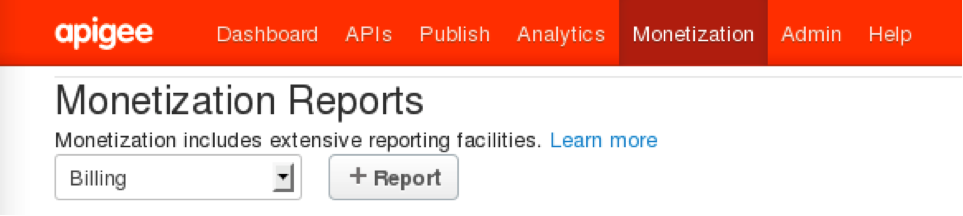
Developer konfigurieren Dienstportal
Informationen zum Konfigurieren des Developer Services-Portals für die Monetarisierung finden Sie unter http://apigee.com/docs/monetization/content/configure-monetization-developer-portal.
Knoten des Verwaltungsservers hinzufügen Monetarisierungsinstallation
Wenn Sie einen Verwaltungsserver zu einer vorhandenen Edge-Installation hinzufügen, müssen Sie sicherstellen, dass Sie Monetarisierungsdienste auf den neuen Verwaltungsserver umzustellen und alle Verwaltungsserver so zu konfigurieren, dass sie kommunizieren können.
So fügen Sie einen Verwaltungsserver hinzu:
- Installieren Sie den neuen Verwaltungsserver.
- Installieren Sie die Monetarisierung auf dem neuen Verwaltungsserver.
- Rufen Sie auf dem ursprünglichen Verwaltungsserver Folgendes auf:
> /opt/apigee/apigee-service/bin/apigee-service Edge-mint-management-server mint-configure-mgmt-cluster - Starten Sie den ursprünglichen Verwaltungsserver neu:
> /opt/apigee/apigee-service/bin/apigee-service Edge-management-server neu starten - Rufen Sie auf dem neuen Verwaltungsserver Folgendes auf:
> /opt/apigee/apigee-service/bin/apigee-service Edge-mint-management-server mint-configure-mgmt-cluster - Starten Sie den neuen Verwaltungsserver neu:
> /opt/apigee/apigee-service/bin/apigee-service Edge-management-server neu starten
Zusätzliche Konfiguration
Abrechnungsunterlagen angeben als PDF-Dateien
Bei der Monetarisierung werden die Abrechnungsunterlagen für Endnutzer im HTML-Format angezeigt. Abrechnungsinformationen eingeben Dokumente als PDF-Dateien verfügbar sind, können Sie die Monetarisierung in ein Abrechnungssystem integrieren, das PDF-Dateien zur Verfügung stellt. eine unterstützte PDF-Bibliothek von Drittanbietern zu erstellen oder zu lizenzieren.
Organisation konfigurieren Einstellungen
Back-End-Einstellungen: In der folgenden Tabelle sind die Attribute auf Organisationsebene aufgeführt. die zum Konfigurieren einer Mint-Organisation verfügbar sind. Mit einem PUT-Aufruf können Sie diese wie unten dargestellt:
> curl -u ${ADMIN_EMAIL}:${ADMINPW} -v http://<management-ip>:8080/v1/organizations/{orgId} -d '{org object with attributes}' -X PUT
Die Ausgabe des obigen CURL-Befehls sieht beispielsweise so aus:
{
...
"displayName": "Orgnization name",
"name": "org4",
"properties": {
"property": [
...
{
"name": "MINT_CURRENCY",
"value": "USD"
},
{
"name": "MINT_COUNTRY",
"value": "US"
},
{
"name": "MINT_TIMEZONE",
"value": "GMT"
}
]
}
}|
Attribute |
Beschreibung |
|---|---|
|
MINT_TAX_MODEL |
Zulässige Werte sind DISCLOSED, UNDISCLOSED, HYBRID (Standardwert ist null) |
|
MINT_CURRENCY |
ISO-Währungscode (Standardwert ist null) |
|
MINT_TAX_NEXUS |
Nexus steuerlich (Standardwert ist null) |
|
MINT_DEFAULT_PROD_TAX_CATEGORY |
Standard-Produktsteuerkategorie (Standardwert ist null) |
|
MINT_IS_GROUP_ORG |
IS-Gruppenorganisation (Standardeinstellung ist „false“) |
|
MINT_HAS_BROKER |
Ist fehlerhaft (Standardeinstellung ist „false“) |
|
MINT_TIMEZONE |
Zeitzone (Standardwert ist null) |
|
MINT_TAX_ENGINE_EXTERNAL_ID |
Steuernummer der Suchmaschine (Standardwert ist null) |
|
MINT_COUNTRY |
Land der Organisation (Standardwert ist null) |
|
MINT_REG_NO |
Die Registrierungsnummer der Organisation, im Vereinigten Königreich gibt es eine andere Nummer als die Steuernummer (Standardwert ist null) |
|
MINT_BILLING_CYCLE_TYPE |
PRORATED, CALENDAR_MONTH (Standardwert ist CALENDAR_MONTH) |
|
MINT_SUPPORTED_BILLING_TYPE |
PREPAID/POSTPAID/BOTH (Standardwert ist PREPAID) |
|
MINT_IS_SEPARATE_INV_FOR_FEES |
Gibt an, ob eine separate Gebührenrechnung erstellt werden soll (Standardeinstellung ist „false“) |
|
MINT_ISSUE_NETTING_STMT |
Gibt an, ob eine Netting-Anweisung ausgegeben werden soll (Standardeinstellung ist „false“) |
|
MINT_NETTING_STMT_PER_CURRENCY |
Gibt an, ob eine Netting-Anweisung pro Währung generiert werden soll (Standardwert ist falsch) |
|
MINT_HAS_SELF_BILLING |
Gibt an, ob die Organisation eine Selbstabrechnung hat (Standardeinstellung ist „false“) |
|
MINT_SELF_BILLING_FOR_ALL_DEV |
Gibt an, ob die Organisation eine Selbstabrechnung für alle Entwickler hat(Standardeinstellung ist falsch) |
|
MINT_HAS_SEPARATE_INV_FOR_PROD |
Gibt an, ob die Organisation eine separate Rechnung pro Produkt hat (Standardwert ist falsch) |
|
MINT_HAS_BILLING_ADJUSTMENT |
Gibt an, ob die Organisation Rechnungsgutschriften unterstützt (Standardeinstellung ist „false“) |
|
features.isMonetizationEnabled |
Wird von der Verwaltungsoberfläche verwendet, um ein spezielles Menü für die Monetarisierung anzuzeigen (Standardeinstellung ist „false“) |
|
ui.config.isOperator |
Wird von der Verwaltungsoberfläche verwendet, um den Anbieter als Operator im Vergleich zur Organisation anzuzeigen (Standardeinstellung ist „true“). |
Informationen zum Konfigurieren der Einstellungen der Geschäftsorganisation mithilfe der Verwaltungsbenutzeroberfläche finden Sie unter http://apigee.com/docs/monetization-services/content/get-started-using-monetization-services.
Hinweis: Wenn Sie Einschränkungen und Benachrichtigungen für Monetarisierungsdienste verwenden weisen Sie Ihre Entwickler an, im Proxy-Ablauf nach dem Richtlinie für die Validierung von Zugriffstokens.
Die Beschränkungsrichtlinie ist eine explizite Richtlinie, die einen API-Aufruf blockiert, wenn ein bestimmtes Limit festgelegt wurde erreicht haben. Die Richtlinie prüft die Geschäftslimits und gibt eine Fehlermeldung aus, wenn Limits überschritten werden den konfigurierten Wert. Dies ist eine Erweiterung der Richtlinie für Fehlermeldungen, aber die Bedingungen werden abgeleitet aus Geschäftsvariablen.
In der Verwaltungsoberfläche steht Proxy-Entwicklern eine UI-Vorlage zur Verfügung. Der Proxy-Entwickler sollte Anhang „Mint Policy“ im Nachrichtenfluss an. Beim Ausführen dieser Richtlinie wird der Fehler ausgelöst mit der Fehlerantwort gemäß Richtlinie. Wenn ContinueOnError auf "true" gesetzt ist, wird nicht erhöht und die Flussvariablen mint.limitsViolated und mint.isDeveloperSuspension und mint.limitsPolicyError werden Variablen festgelegt. der bei Bedarf für die weitere Ausnahmebehandlung verwendet werden kann.

